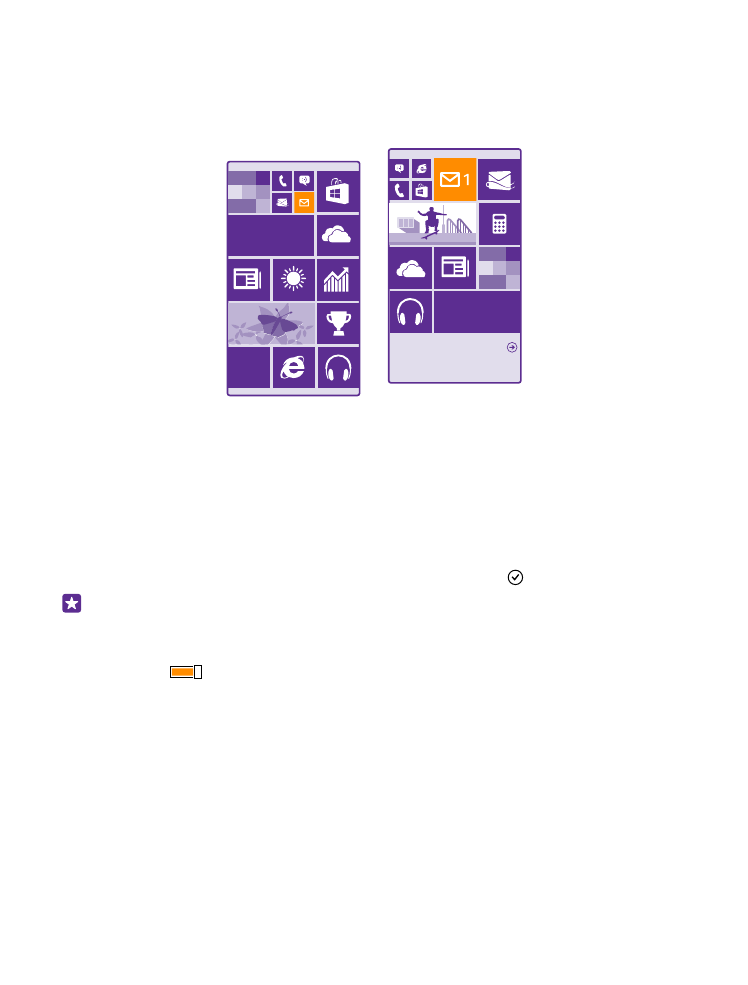
Mukauta aloitusnäyttö
Tee aloitusnäytöstä itsesi näköinen: valitse taustakuva, kiinnitä aloitusnäyttöön
suosikkisovelluksiasi ja muita kiinnostavia asioita tai muuta ruutujen kokoa ja asettelua mielesi
mukaan. Voit hyödyntää aloitusnäytön tilan entistä tehokkaammin ryhmittelemällä sovelluksia
kansioihin.
1. Lisää taustakuva pyyhkäisemällä aloitusnäytössä alaspäin näytön yläreunasta ja
napauttamalla kohtaa KAIKKI ASETUKSET > aloitusnäyttö + teema > valitse valokuva.
2. Napauta valokuvaa, rajaa se mielesi mukaan ja napauta kohtaa .
Vihje: Mikset soinnuttaisi taustan ja ruutujen värejä taustakuvaan? Napauta kohtaa
Tausta tai Korostusväri. Jaa teema ja muut asetukset kaikkiin Windows-laitteisiisi
pyyhkäisemällä aloitusnäytössä alaspäin näytön yläreunasta, napauttamalla kohtaa
KAIKKI ASETUKSET > synkronoi asetukset ja vaihtamalla teema-asetuksen arvoksi
Käytössä
.
Siirrä ruutua
Napauta ruutua ja pidä sitä painettuna, vedä ja pudota se uuteen paikkaan ja napauta näyttöä.
© 2015 Microsoft Mobile. Kaikki oikeudet pidätetään.
32
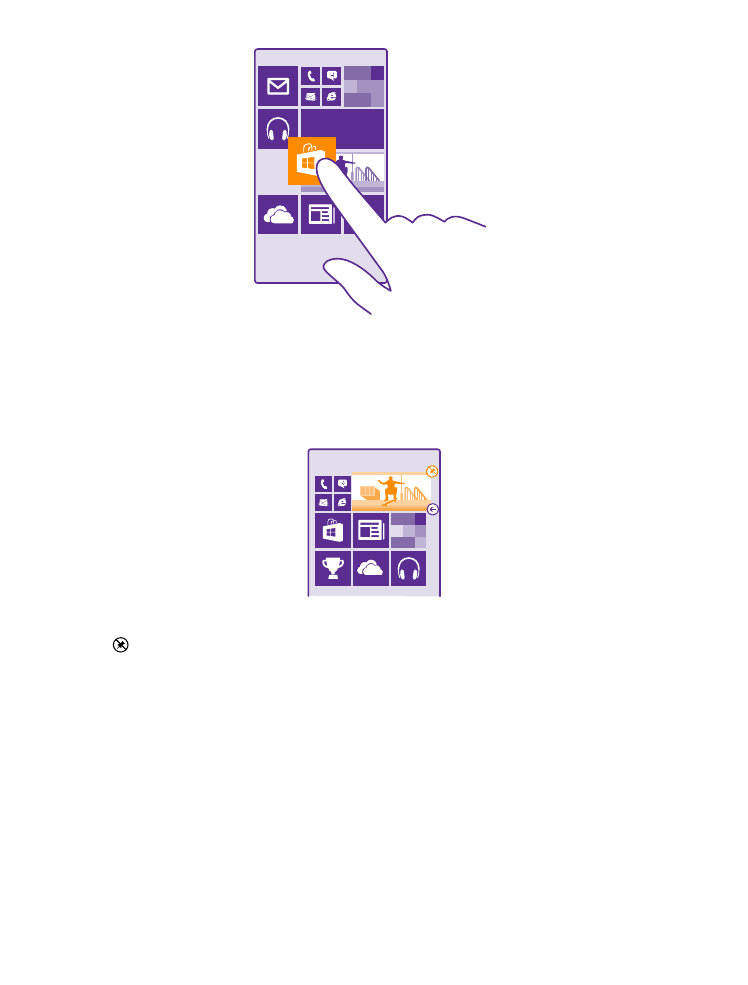
Muuta ruudun kokoa tai poista sen kiinnitys
Muuta ruudun kokoa napauttamalla sitä ja pitämällä sitä painettuna ja napauttamalla sitten
nuolikuvaketta.
Ruudut voivat olla pieniä, keskikokoisia tai suuria. Mitä suurempi ruutu on, sitä enemmän
tietoja siinä voi näkyä.
Poista ruudun kiinnitys napauttamalla ruutua ja pitämällä sitä painettuna ja napauttamalla
kohtaa .
Ryhmittele ruutuja kansioihin
Napauta ruutua ja pidä sitä painettuna sekä vedä ja pudota se siihen ruutuun tai kansioon,
johon haluat sen ryhmitellä. Avaa sovellus kansiosta napauttamalla kansiota ja napauttamalla
sitten haluamaasi sovellusta. Vaihda kansion nimi napauttamalla nimeä ja pitämällä sitä
painettuna sekä kirjoittamalla haluamasi nimi. Poista kansio poistamalla siinä olevien ruutujen
kiinnitys.
© 2015 Microsoft Mobile. Kaikki oikeudet pidätetään.
33
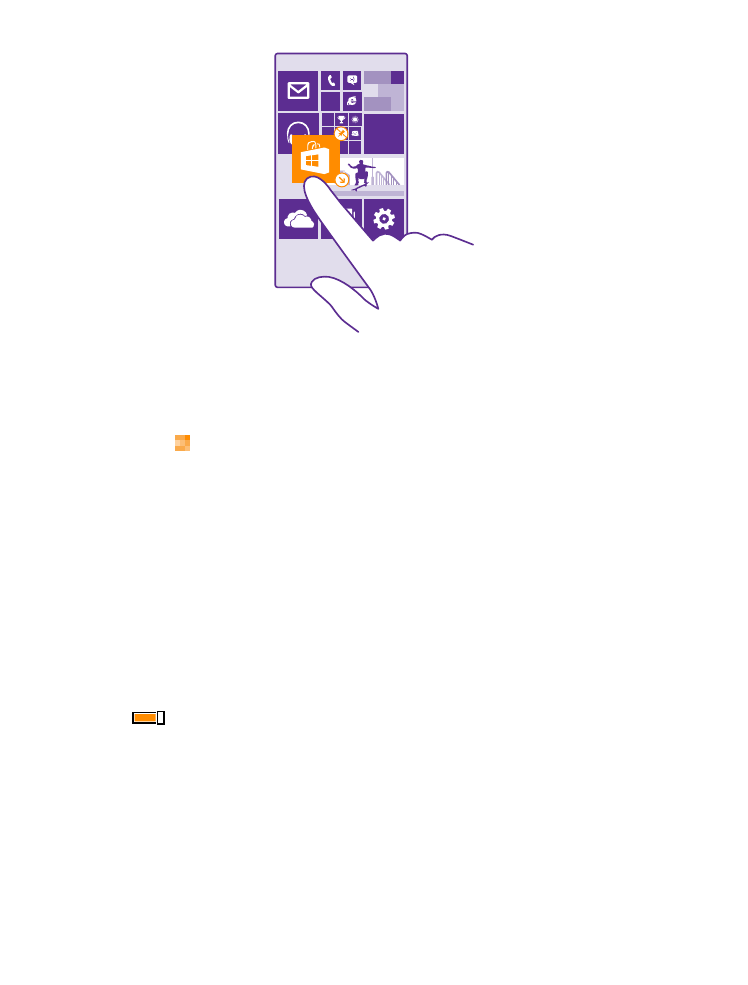
Kiinnitä sovellus
Siirry sovellusvalikkoon pyyhkäisemällä vasemmalle, pidä sovellusta painettuna ja napauta
kohtaa kiinnitä aloitusnäyttöön.
Kiinnitä yhteyshenkilö
Napauta kohtaa Ihmiset, napauta yhteyshenkilöä ja pidä sitä painettuna ja napauta sitten
kohtaa kiinnitä aloitusnäyttöön.
Kun kiinnität yhteystiedon, kyseisen henkilön syötteiden päivitykset näkyvät ruudussa ja voit
soittaa hänelle suoraan aloitusnäytöstä.